) დროთა განმავლობაში, უფრო და უფრო მეტი ინტერნეტ მომხმარებელი სვამს კითხვებს ჩართულ ფლეშ ფლეერთან დაკავშირებით Adobe Flashმოთამაშე. თქვენ მუდმივად აწყდებით კითხვას: ან არ მუშაობს, შემდეგ არ არის დაინსტალირებული, შემდეგ განაახლეთ და ა.შ. ამიტომ, გადაწყდა ამ სტატიის დაწერა, რომელიც მაქსიმალურად შეეცდება თქვენთვის მოსახერხებელი ფორმაუპასუხეთ გამოყენებასთან დაკავშირებულ ყველა აქტუალურ კითხვას Google Chrome.
რა არის Adobe Flash Player? რატომ არის ის საჭირო ჯანდაბაში?
ეს არის თანამედროვე მულტიმედიური პლატფორმა, რომელიც შექმნილია ძალიან ცნობილი Adobe კომპანიის მიერ მულტიმედიური პრეზენტაციების სათამაშოდ, ასევე სხვადასხვა ვებ აპლიკაციების შესაქმნელად. თუმცა, ყველაზე ხშირად Adobe Flash Player გამოიყენება:
- აუდიო ან ვიდეო ჩანაწერების დაკვრა;
-ანიმაციის შექმნა;
- თამაშების და ბანერების შექმნა.
დღევანდელი საიტების უმეტესობა ვერ მუშაობს სწორად ამ ფლეშ ფლეერის გარეშე, მაგალითად, ყველასთვის საყვარელი სოციალური მედია Facebook, Odnoklassniki და VKontakte.
ბრაუზერის პირველად გაშვებისას, აღმოაჩენთ, რომ Adobe Flash Player შედის ძირითადი საინსტალაციო პაკეტში და რომ მისი ყველა განახლება ავტომატურად ჩამოიტვირთება და შემდგომ დაინსტალირდება.
შესაძლებელია თუ არა Adobe Flash Player-ის ჩართვა და გამორთვა?

ზოგიერთ შემთხვევაში, ცვლილებები დაუყოვნებლივ არ ხდება, ამიტომ ბრაუზერის გადატვირთვა ხდება საჭირო.
რა უნდა გააკეთოს, თუ Adobe Flash Player იწყებს შენელებას?
დუნეობის მოსაშორებლად ან Adobe Flash Player-ის დასაჩქარებლად, მიზანშეწონილია:
გამოიყენეთ ტექნიკის აჩქარება
გადადით საიტზე, რომელიც უკრავს ვიდეოებს ამ ტექნოლოგიის გამოყენებით, მაგალითად www.adobe.com/products/flashplayer.html (თუ ვიდეო დაკვრა სხვა პლეერში, ეს ეფექტი არ მოხდება)
სცადეთ ნებისმიერი ვიდეო კლიპის დაწყება, შემდეგ დააწკაპუნეთ მაუსის მარჯვენა ღილაკით, რის შემდეგაც მენიუ გაიხსნება და მოძებნეთ "ოფციები" პუნქტი 
ფანჯარა იხსნება 
შეამოწმეთ ყუთი "ტექნიკის აჩქარების ჩართვა".
შეამოწმეთ Flash Player ვერსია
წაშალეთ მთელი კონტენტი ადგილობრივი მეხსიერებიდან
დააწკაპუნეთ მაუსის მარჯვენა ღილაკით ვიდეოზე და აირჩიეთ "ოფციები". 
ფანჯარაში, რომელიც იხსნება, დააწკაპუნეთ საქაღალდეზე მწვანე ისრით.  ლოკალური შენახვის ფანჯარაში გადაიტანეთ სლაიდერი მარცხნივ (ეს არის ის, რასაც ასუფთავებთ), შემდეგ კი მარჯვნივ.
ლოკალური შენახვის ფანჯარაში გადაიტანეთ სლაიდერი მარცხნივ (ეს არის ის, რასაც ასუფთავებთ), შემდეგ კი მარჯვნივ.
თუ მაინც არ მუშაობს...
საუკეთესო ვარიანტი იქნება Flash Player-ის უახლესი ვერსიის დაყენება.
PS: ძალიან მნიშვნელოვანია ძველის ამოღება ახალი ვერსიის დაყენებამდე.
1. ჩამოტვირთეთ პროგრამა დეველოპერის ვებსაიტიდან, შემდეგ დახურეთ ყველა ღია (აქტიური მომენტში) ბრაუზერები და გაუშვით.
2. მოგეთხოვებათ დაადასტუროთ Adobe Flash Player-ის წაშლა, თქვენ ეთანხმებით და დაელოდებით გაწმენდის შედეგს.
3. გადატვირთეთ კომპიუტერი.
4. აირჩიეთ საჭირო ვერსია Adobe Flash Player-ის მწარმოებლის ვებსაიტზე და გადმოწერეთ თქვენს კომპიუტერში.
5. გაუშვით ინსტალაციის ფაქტი და შემდეგ პროცესი ინსტალაცია მოხდებაავტომატურად.
ვიმედოვნებთ, რომ ამ სტატიამ უპასუხა ყველა კითხვას, რომელიც გაგიჩნდათ იმის შესახებ, თუ როგორ მუშაობს Adobe Flash Player.
ზოგადად, Chrome-ის მომხმარებლებს არ სჭირდებათ ახალი ვერსიების თავად ჩამოტვირთვა ფლეშ აპლიკაციებიმოთამაშე. ეს ბრაუზერიჩვეულებრივ, როდესაც ახალი ვერსიები ხელმისაწვდომი ხდება. ამრიგად, მომხმარებლებს ყოველთვის აქვთ უახლესი განახლებები და კითხვა, თუ როგორ განაახლოთ Flash Player Google Chrome-ისთვის, არ არის აქტუალური საკითხი. იმის სანახავად, თუ რამდენად განახლებულია თქვენი ბრაუზერი, აირჩიეთ ინსტრუმენტების მენიუდან Google Chrome-ის შესახებ (ხელსაწყოების მენიუს გასაღების ხატულა Chrome-ის მისამართის ზოლის გვერდით აჩვენებს ინსტრუმენტების მენიუს).
მოწინავე მომხმარებლებს და დეველოპერებს ასევე შეუძლიათ დააინსტალირონ Flash Player აპლიკაციის კონკრეტული ვერსია. შეიძლება ჩართოთ როგორც ფუნქცია გადახედვადა დაუყოვნებლივ დააინსტალირეთ სხვა ვერსია და ასევე გაუშვით მოთამაშის ვერსიის გამართვა.
Flash Player-ის ყველა არსებული ვერსია, ბრაუზერის მიუხედავად, გამოიყენება ინტერნეტში მრავალი აპლიკაციისა და შინაარსის გასაშვებად. Google Chrome-ში ინტეგრირებული Flash Player-ის ვერსიით, მომხმარებლებს აღარ სჭირდებათ პლეერის ცალკე ინსტალაცია, რაც უზრუნველყოფს მოსახერხებელ დათვალიერებას. Chrome ბრაუზერი ავტომატურად ანახლებს ჩაშენებულ Flash Player-ს მომხმარებლების დასაცავად უახლესი განახლებებიუსაფრთხოება, ამიტომ კითხვა, თუ როგორ უნდა განაახლოთ Flash Player Google Chrome-ზე, უნდა გადაწყდეს ავტომატური პარამეტრების დაყენებით.
თუ Chrome-ის ჩაშენებული Flash Player გამორთულია, ბრაუზერი იყენებს მომხმარებლის კომპიუტერზე დაინსტალირებული დანამატის შენახულ ვერსიას. თუ რამდენიმე შედის ფლეშ დანამატებიპლეერი, ბრაუზერი იყენებს ჩაშენებულ Flash Player-ს.

თუ თქვენ არ ხართ დეველოპერი, რომელიც იყენებს გამართვის ან გადახედვის ფუნქციას, Adobe გირჩევთ გამოიყენოთ Flash Player Chrome-ისთვის, რომელიც ინტეგრირებულია ბრაუზერთან. ამ შემთხვევაში, როდესაც თქვენ წინაშე დგახართ ამოცანის წინაშე, როგორ განაახლოთ Flash Player Google Chrome-ზე, შეგიძლიათ გადაჭრათ იგი რამდენიმე დაწკაპუნებით.
თუ გადაწყვეტთ Google-ის ბრაუზერის გამოყენებას პირველად, მოგიწევთ მისი ხელით ინსტალაცია. ამისათვის თქვენ უნდა ჩამოტვირთოთ საინსტალაციო ფაილიბრაუზერი, ასევე უახლესი აპლიკაცია- Adobe Flash Player ვერსია მეათე (თუ იყენებთ ბრაუზერის უახლეს ვერსიას).
ასე რომ, პირველ რიგში, თქვენ უნდა ჩამოტვირთოთ და Google-ის ინსტალაცია Chrome თქვენი კომპიუტერისთვის და შემდეგ გაუშვით ეს ვებ ბრაუზერი.
კონტაქტი საძიებო სისტემა Google, შედით საძიებო ზოლი"Adobe Flash Player" და შემდეგ დააწკაპუნეთ ღილაკზე მოდულის ჩამოტვირთვის გვერდის გასახსნელად. ის ავტომატურად ამოიცნობს ვებ ბრაუზერის რომელ ვერსიას იყენებთ და შეარჩევს თქვენთვის შესაბამისს. ფლეშ ვერსიაპლეერი მის შესაბამისად, გადაჭრის თქვენს პრობლემას, თუ როგორ განაახლოთ ფლეშ ფლეერი Google Chrome-ზე.

Google Chrome-ისთვის ამ აპლიკაციის შესაბამისი ვერსიის ჩამოტვირთვის შემდეგ დააინსტალირეთ და დაელოდეთ მის დასრულებას. კომპიუტერის გადატვირთვის შემდეგ კომპონენტმა უნდა იმუშაოს.
როგორც ხედავთ, ინსტალაციის პროცესი ახალი ვერსიადა ამოცანა, თუ როგორ უნდა განაახლოთ Flash Player Google Chrome-ზე, ძალიან მარტივია ნებისმიერი მომხმარებლისთვის. ეს კომპონენტი აუცილებელია ინტერნეტის მომხმარებლების უმეტესობისთვის, რადგან Adobe-ის ეს აპლიკაცია საშუალებას გაძლევთ ნახოთ ყველა ტიპის Flash ვიდეო ინტერნეტში. უფრო მეტიც, მისი გამოყენებაც კი შეგიძლიათ მობილური მოწყობილობებიმაგალითად, BlackBerry-ზე, Nokia-ზე და ა.შ.
Adobe Flash Player არის პოპულარული პლეერი Flash კონტენტის სათამაშოდ, რომელიც აქტუალურია დღემდე. Google Chrome-ის ვებ ბრაუზერს უკვე აქვს ნაგულისხმევად ჩაშენებული Flash Player, თუმცა, თუ საიტებზე Flash კონტენტი არ მუშაობს, მაშინ მოთამაშე სავარაუდოდ გამორთულია დანამატებში.
შეუძლებელია Flash Player-ის ამოღება Google Chrome-იდან, მაგრამ საჭიროების შემთხვევაში მისი ჩართვა ან გამორთვა შესაძლებელია. განხორციელდა ამ პროცედურასდანამატის მართვის გვერდზე.
ზოგიერთ მომხმარებელს, რომელიც მიდის საიტზე Flash კონტენტით, შეიძლება შეექმნას შეცდომა კონტენტის დაკვრისას. ამ შემთხვევაში, ეკრანზე შეიძლება გამოჩნდეს დაკვრის შეცდომა, მაგრამ უფრო ხშირად გეტყვით, რომ Flash Player უბრალოდ გამორთულია. პრობლემის გამოსწორება მარტივია: უბრალოდ ჩართეთ დანამატი Google ბრაუზერი Chrome.
1. გახსენით Google Chrome ბრაუზერი და შეიყვანეთ ნაცრისფერი ბმული მისამართის ზოლში:
chrome: plugins
2. Enter კლავიშის დაჭერის შემდეგ თქვენს ეკრანზე გამოჩნდება ფანჯარა, რომელიც შეიცავს თქვენი ბრაუზერისთვის დაინსტალირებულ ყველა დანამატს. სწორედ აქ ხდება მათი მართვა.

3. იპოვეთ სიაში Adobe Flash Player . ჩვეულებრივ, თქვენ უნდა ნახოთ ღილაკი მის გვერდით "გამორთვა" – ეს მიუთითებს იმაზე, რომ მოდული ამჟამად ფუნქციონირებს. თუ ხედავთ ღილაკს "ჩართე" , უბრალოდ დააწკაპუნეთ მასზე გასააქტიურებლად ფლეშ მუშაობამოთამაშე.

რა უნდა გააკეთოს, თუ Flash Player არ არის დანამატების სიაში?
ზოგიერთი მომხმარებელი, რომელიც ცდილობს Flash Player-ის გააქტიურებას, აწყდება პრობლემას, როდესაც Flash Player არ არის დანამატების სიაში.
პრობლემა აქ არის ის, რომ Google გეგმავს უარი თქვას Flash Player-ის მხარდაჭერაზე ბევრად უფრო სტაბილური და უსაფრთხო HTML5-ის სასარგებლოდ.
ამ მხრივ ზოგიერთში გუგლის ვერსიები Chrome Flash Player არ არის დანამატების სიაში, მაგრამ ის ხელმისაწვდომია თავად ბრაუზერში.
იმისათვის, რომ Flash Player დავამატოთ დანამატების სიაში, უნდა გავააქტიუროთ NPAPI მხარდაჭერა(სპეციალური დანამატი, რომელიც პასუხისმგებელია მრავალი სხვა დანამატის ინსტალაციასა და მუშაობაზე). ამისათვის დაბრუნდით ბრაუზერის მისამართის ზოლში და შეიყვანეთ მასში შემდეგი ბმული:
chrome://flags/
ეკრანი გამოჩნდება ახალი განყოფილება, რომელიც საშუალებას გაძლევთ ჩართოთ ან გამორთოთ ექსპერიმენტული გუგლის რეჟიმები Chrome. როგორც გესმით, Google Chrome-ში Flash Player-ზე უარი ასევე ექსპერიმენტის ნაწილია.

დააჭირეთ კლავიატურის მალსახმობს Ctrl+F საძიებო ზოლის საჩვენებლად და მასში შეიყვანეთ თქვენი საძიებო სიტყვა:
შედეგი უნდა იყოს ნაჩვენები ეკრანზე "ჩართეთ NPAPI" როგორც დანამატების შემთხვევაში, ჩვეულებრივ მის გვერდით უნდა იყოს ღილაკი „გამორთვა“. თუ ხედავთ "ჩართვა" ვარიანტს, დააწკაპუნეთ მასზე NPAPI-ის გასააქტიურებლად.
ახლა, როცა გაააქტიურეთ NPAPI, დაბრუნდით Google Chrome-ის დანამატების განყოფილებაში, როგორც ზემოთ იყო აღწერილი და შემდეგ გაააქტიურეთ ოფცია, რომელიც გამოჩნდება. "Adobe Flash Player" .
თუ ჯერ კიდევ ვერ ახერხებთ Flash Player მოდულის ჩვენებას, დარწმუნდით, რომ შეამოწმეთ თქვენი ბრაუზერი განახლებისთვის და საჭიროების შემთხვევაში დააინსტალირეთ ისინი.
თუ თქვენც მოგბეზრდათ Flash Player მოდულის პერიოდული ავარია Google Chrome-ში, გირჩევთ, წაიკითხოთ ეს სტატია! Flash კონტენტის შემცველი სხვადასხვა საიტების ნახვისას, Google Chrome ბრაუზერი აჩვენებს Flash Player მოდულის შეცდომას (“ შემდეგიმოდული ჩამოვარდა: Shockwave Flash "ან" შემდეგი დანამატი ვერ მოხერხდა: Shockwave Flash") და არანორმალურად ითიშება. უფრო მეტიც, Chrome ხანდახან ისეთი ცუდი ხდება, რომ chrome.exe პროცესის გადატვირთვაც კი არ ინახავს მას მხოლოდ სისტემის გადატვირთვა ეხმარება.
შევეცადოთ გაერკვნენ მიზეზები, რის გამოც Google Chrome იშლება Flash Player მოდულის შეცდომების გამო.
Google Chrome-ში Flash Player-ის შეცდომების მიზეზები
მთავარი მიზეზი საერთო შეცდომებიდა წარუმატებლობები ფლეშ მოდული Chrome-ში - ბრაუზერის არქიტექტურის მახასიათებლები. ბრაუზერის მოწონება Mozilla Firefox, ოპერა ან Internet Explorerგამოიყენეთ ავტონომიური Adobe ვერსია Flash Player, რომელსაც მომხმარებელი დამოუკიდებლად აყენებს სისტემაში. Google Chrome-ს აქვს Flash-ის საკუთარი ჩაშენებული ვერსია, რომელიც განსხვავდება სისტემურისგან. ეს ვერსიაპლეერი ავტომატურად განახლდება Chrome-ის ახალი ვერსიების გამოშვებით.
პრობლემა ის არის, რომ Chrome, გაშვებისთანავე, ამოიცნობს და აკავშირებს სისტემაში ნაპოვნი Flash დანამატების ყველა ვერსიას. შედეგად, Chrome იწყებს დანამატის ორი (და ზოგჯერ მეტი) ვერსიის (საკუთარი და სისტემის) ნახვას და Flash ობიექტის გახსნისას შეიძლება მოხდეს კონფლიქტი Shockwave Flash-ის ვერსიებს შორის Google Chrome-ში, რაც გამოიწვევს მოწყობილობის არასწორ მუშაობას. ბრაუზერი. იმათ. თქვენს კომპიუტერში რამდენიმე ბრაუზერის ქონა, როგორიცაა Google Chrome, Mozilla Firefox და Opera ერთდროულად, შესაძლოა იყოს პრობლემის წყარო, რომელსაც ეძებთ.
როგორ გამორთოთ ზოგიერთი ნაპოვნი Flash დანამატები Google Chrome-ში
სისტემაში ნაპოვნი და გამოყენებული Flash დანამატის ყველა ვერსიის ჩვენება Chrome ბრაუზერი, თქვენ უნდა შეიყვანოთ თქვენი ბრაუზერის მისამართის ზოლში chrome://plugins/, რის შემდეგაც გაიხსნება Chrome Plugin Manager. ჩვენს შემთხვევაში, მოდულის ორი ვერსია იქნა აღმოჩენილი.
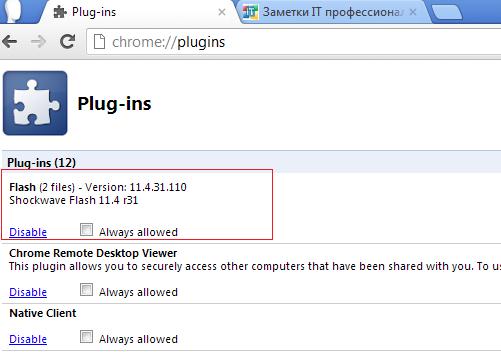
ზედა მარჯვენა კუთხეში თქვენ უნდა დააჭიროთ ღილაკს „[+] დეტალები“ და გამოჩნდება გაფართოებული ინფორმაცია დაინსტალირებული დანამატების შესახებ.

ჩემს შემთხვევაში პირველი მოდული აქვს Shockwave ვერსია Flash 11.4 r31 (მისკენ გზა: C:\Users\winitpro\AppData\Local\Google\Chrome\Application\22.0.1229.92\PepperFlash\pepflashplayer.dll), მეორე არის Shockwave Flash 11.1 r102 (გზა C:\Windows\SysWOW64\Macromed\Flash\NPSWF32.dll). მოდულისკენ მიმავალი გზებიდან ირკვევა, რომ პირველი არის Google Chrome-ში ჩაშენებული Flash მოდული, მეორე არის სისტემური.
ჩვენ ვალდებულნი ვართ ხელით გამორთოთ ერთი მოდული. ალბათ გამორთვის საუკეთესო კანდიდატი არის სისტემის დანამატი, რადგან... Chrome-ის ჩაშენებული Flash დანამატი ავტომატურად განახლდება ბრაუზერის ყოველი განახლებისას (რაც საკმაოდ რეგულარულად ხდება). სისტემის განახლებით Adobe მოდულიფლეშ ჩვეულებრივ უფრო რთულია. მიუხედავად იმისა, რომ უსაფრთხოების თვალსაზრისით, თუ კონფიგურირებულია, უმჯობესია დატოვოთ ყველაზე მეტი უახლესი ვერსიამოდული. ზოგადად, საბოლოო გადაწყვეტილება თქვენზეა.
Google Chrome-ში Flash-ის ერთ-ერთი დანამატის გამორთვისთვის, თქვენ უნდა დააჭიროთ ღილაკს გამორთვა(გამორთვა). გამორთული დანამატი მონიშნულია ნაცრისფერი ფონით.
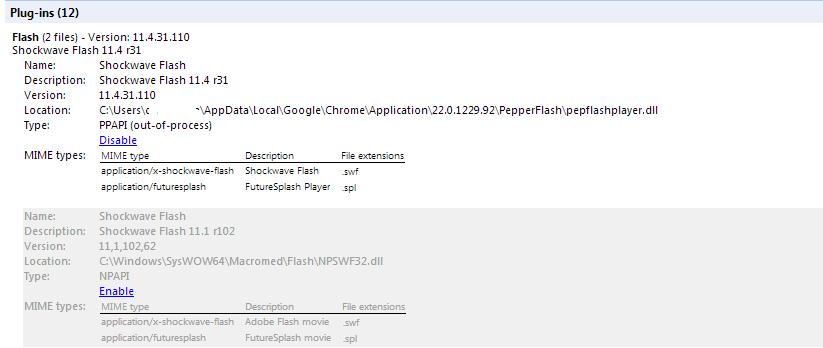
რჩება მხოლოდ ბრაუზერის გადატვირთვა და ფლეშის მუშაობის შემოწმება. თუ პრობლემა შენარჩუნებულია, სცადეთ გამორთოთ სხვა მოდული და ჩართოთ პირველი.
თუ აღწერილი პროცედურა არ გადაჭრის პრობლემას, ასევე შეასრულეთ შემდეგი ნაბიჯები.
სცადეთ აღწერილი მეთოდები Google Chrome-ში Shockwave Flash-ის ავარიების გამოსასწორებლად და კომენტარი გააკეთეთ შედეგზე. ვიმედოვნებთ, რომ ყველაფერი გამოგივიდათ და ამ პრობლემასაღარ შეგაწუხებთ!
ამ სტატიაში ვისაუბრებთ იმაზე, თუ როგორ უნდა განაახლოთ Flash Player Google Chrome ბრაუზერში.
დავუშვათ, რომ მიდიხართ თქვენთვის საჭირო საიტზე, რომელიც შეიცავს ფლეშ ელემენტები. მაგრამ იმის ნაცვლად, რომ მიიღოთ ის, რისთვისაც საიტზე მოხვედით, გთავაზობენ Adobe Flash Player-ის განახლებას, ან ზოგიერთ შემთხვევაში ვრცელდება ინფორმაცია, რომ Flash Player არ მუშაობს და გჭირდებათ გვერდის გადატვირთვა.
ყველაზე მეტად მარტივი გამოსავალიარის ფლეშ ფლეერის განახლება, იმიტომ ის უკვე ჩაშენებულია ბრაუზერში, ჯერ უნდა შეამოწმოთ ბრაუზერის ვერსიის შესაბამისობა.
ამისათვის დააჭირეთ ღილაკს "პარამეტრები და გუგლის მენეჯმენტი Chrome“, გადაიტანეთ მაუსი პუნქტზე „Help/About Browser“ და აირჩიეთ „About Google Chrome Browser“ ჩამოსაშლელი მენიუდან.
ჩანართში, რომელიც იხსნება, ეს გაკეთდება ავტომატური შემოწმებაბრაუზერის განახლებები და თუ ის უკვე „ძველია“, ავტომატურად განახლდება. მასთან ერთად განახლდება Adobe Flash Player თქვენს ბრაუზერშიც.
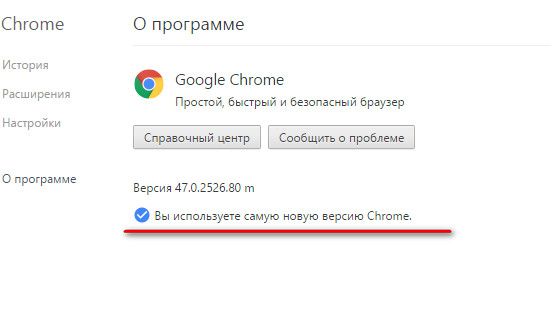
მოდით, სიტუაციის სიმულაცია გავაკეთოთ: Chrome განახლებულია, მაგრამ ჩვენ ისევ იგივე პრობლემები გვაწუხებს. ამ შემთხვევაში, ჩასვით შემდეგი ბრძანება „chrome://plugins“ მისამართების ზოლში ციტატების გარეშე.

იპოვეთ adobe flash player პუნქტი ჩანართში და მიაქციეთ ყურადღება, შეიძლება იყოს 2 ფაილი, რომელმაც შეიძლება ხელი შეგვიშალოს ფლეშ ანიმაციის ნახვაში. გამორთეთ ფლეშ პლეერი, რომელსაც მეტი აქვს ძველი ვერსია. ამიერიდან არანაირი პრობლემა არ გექნებათ.
Flash ტექნოლოგია Google Chrome-ში და სხვა ბრაუზერებში კარგავს აქტუალობას. უფრო და უფრო მეტი პროგრამისტი ცდილობს გამოიყენოს HTML5 ვებსაიტების შექმნისას და ეს მართალია, რადგან Adobe Flash Player-ისგან განსხვავებით, HTML5-ს აქვს შესანიშნავი პერსპექტივები.
